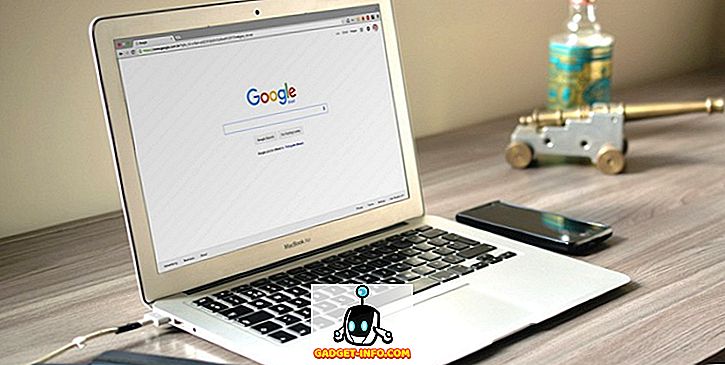Jei esate naujas ar net patyręs „Linux“ vartotojas, yra tikimybė, kad yra labai gera, kad nesvarbu, kaip stengiatės, visada reikia vienos „Windows“ programos. Galbūt tai darbui. Dažnai verslui bus suteiktas tam tikras dokumentų formatas, ir nesvarbu, kiek jis yra geras, arba kaip patogiai galite būti gimtojoje „Linux“ programoje, vis tiek reikia „Windows“ programos. Taigi, vietoj „Windows“ diegimo kartu su „Linux“, įdiegėte „Wine“ (vynas nėra emuliatorius), kuris leidžia paleisti „Windows“ programas iš „Linux“.
Tai gana puikus dalykas. Deja, ji taip pat gali būti daugiau nei bjaurus. Jūsų „Windows“ programos neabejotinai nenaudoja „Linux“ temų, ir dar blogiau, jos pasirodys taip, tarsi jos būtų atkeliavusios tiesiai iš „Windows 95“.

Laimei, vynas iš tikrųjų gali priimti „MSStyle“ temas, o tai reiškia, kad ne taip sunku gauti „Windows“ programas gana gražiai, net jei jie visiškai neatitinka likusios darbalaukio.
Pirmasis žingsnis - įdiegus vyną ir tada jūsų „Windows“ programa, kurią mes manysime, žinote, kaip tai padaryti, jei skaitote šį straipsnį, yra rasti norimą temą. Gera vieta daugeliui jų naršyti yra šiame Deviantart puslapyje.
Tarkime, pavyzdžiui, kad naudojate „Ambiance“, numatytąjį „Ubuntu“ temą. Tai atrodo kaip tipiškas langas.

Vėlgi, čia yra „Notepad“, pagrindinis „Windows“ teksto redaktorius, veikiantis „Wine“.

Kaip matote, jis naudoja „Ubuntu“ langų dekoracijas, tačiau meniu yra blokuotas, ryškios spalvos yra neteisingos… jis gerai nesiliečia. Tačiau, jei paėmė „Windows XP“ temos „Ubuntu“ šviesą, galbūt jis bus.

Tai tema, skirta „Windows“ naudotojams, kurie nori imituoti „Windows“ kompiuterio „Ubuntu“ išvaizdą ir jausmą, tačiau ji veiks taip pat gerai, kai mes vykdome „Windows“ programas „Wine“.
Eikite į priekį ir spustelėkite nuorodą Atsisiųsti failą ir išsaugokite jį savo kompiuteryje.

Baigę atsisiuntimą ištraukite archyvą.

Aplanke yra kitas aplankas, vadinamas „UbuntuLight“. Čia yra temos failas. Norėdami ją įdiegti, turime naudoti vyno konfigūravimo programą, kurią galima rasti meniu „ Programos“, esančioje „ Vynas“ .

Dabar pereikite prie darbalaukio integracijos skirtuko.

Dabar spustelėkite mygtuką „ Įdiegti temą “ ir eikite į pasirinktą temą ir pasirinkite ją. Kai tai padarysite, tiesiog pasirinkite jį iš meniu Temos .

Dabar išbandykite naują „Windows“ programą. Naudokime „Notetab“ dar kartą.

Dabar, staiga, artimesnis mūsų įprastas „Ubuntu“ stilius. Niekas nebus kvailas (meniu yra kitoks, o kai kurie valdikliai vis dar tvirtai „Windows“ pasaulyje), bet tai artima. Nustatykite šriftus šiek tiek arčiau (vėl vyno konfigūracijos darbastalio integracijos skirtuke), ir jūs turėtumėte jaustis šiek tiek daugiau namuose.